Windowsカメラアプリのエラーを修正0xA00F424F(0x80004005)
写真やビデオを撮ろうとするたびに、Windows11/10カメラアプリ 写真またはビデオファイルの保存を拒否すると、エラーコード0xA00F424F(0x80004005)が表示されます 、その後、この投稿はあなたを助けることができるでしょう。繰り返しになりますが、Skypeの会話に頻繁に参加する場合は、このWebカメラのエラーコード0xA00F424Fも発生する可能性があります。ユーザーがSkype、Messengerなどのカメラを必要とするアプリを起動しようとすると、エラーがポップアップウィンドウとして表示されます。正確なエラーメッセージは次のようになります。
問題が発生しました。申し訳ありませんが、写真を保存できませんでした。必要な場合は、エラーコード0xA00F424F(0x80004005)をご覧ください。
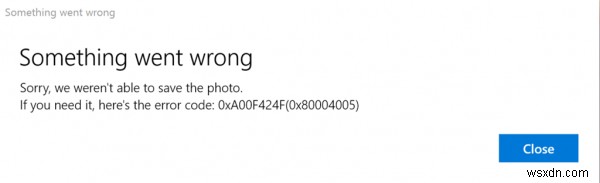
このエラーは主に、画像を保存しようとしているフォルダのコンテンツの読み取りまたは書き込みの許可によって引き起こされます。そのため、場所を変更したり、アプリをリセットしたりすることで、簡単に修正できます。両方のソリューションについて簡単に説明します。幸い、このエラーはシステムパフォーマンスに望ましくない影響を与えないため、致命的ではありません。
Windowsカメラアプリエラー0xA00F424F
エラー0x80004005を修正するには、次の1つ以上の提案を試してください。
1]保存した場所を再構成します
保存した場所を再構成する必要があります。
カメラアプリを検索し、見つかったらアイコンをクリックしてアプリを開きます。
次に、表示されるアプリのメイン画面から右上隅に表示される設定コグを選択します。
完了したら、下にスクロールして[関連設定]オプションを見つけ、そこから[写真とビデオの保存場所を変更する]オプションを選択します。
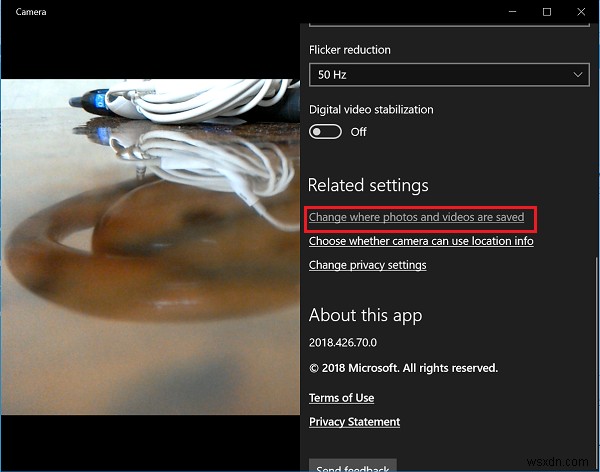
「アプリを切り替えるつもりでしたか?」というメッセージが表示されたら、 [はい]ボタンをクリックして、アクションを確認します。
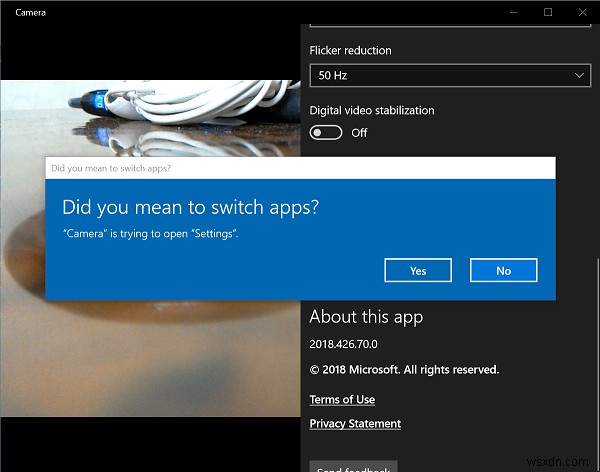
次に、「新しい写真とビデオが保存されます」というオプションのドロップダウンメニューをクリックし、写真とビデオの保存位置をデフォルトのC:ドライブからSDカード、または使用可能な場合はUSBフラッシュドライブに変更します。
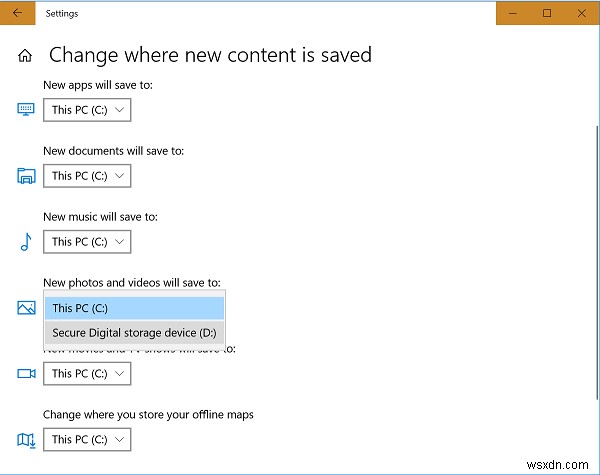
最後に、[適用]ボタンを押して、変更を保存できるようにします。
2]カメラロールフォルダの場所を確認してください
%APPDATA%\ Microsoft \ Windows \ Librariesと入力します エクスプローラーのアドレスバーでEnterキーを押します。
カメラロールを右クリック
プロパティを選択
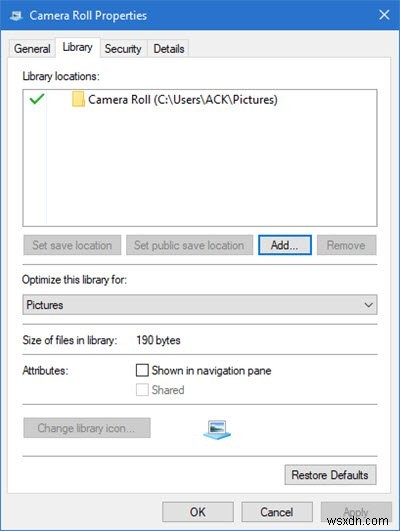
必要なカメラロールフォルダの場所を追加します
[デフォルトの保存場所を設定]をクリックします。
これが役立つかどうかを確認してください。
3]カメラアプリをリセット
前述のように、カメラをリセットして問題を解決できます。
これを行うには、ファイルエクスプローラーのC:\ドライブにあるマイピクチャーフォルダーに移動し、カメラロールフォルダーを削除します。
完了したら、空の領域を右クリックして新しいフォルダを作成し、CameraRollという名前を付けます。
次に、[スタート]メニューから設定アプリを開き、[システム]を選択して、[アプリと機能]セクションに移動します。
そこに到達したら、カメラに移動し、[詳細オプション]を選択して、リセットを選択します オプション。
これですべてです。他に解決策がわかっている場合は、下のコメントセクションでお知らせください。
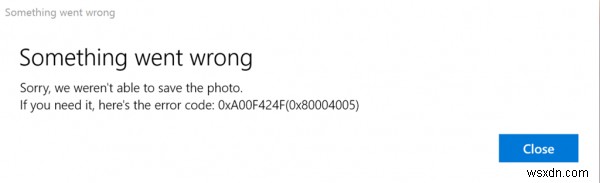
-
Samsung Galaxy の Camera Failed エラーを修正
Samsung Galaxy スマートフォンには優れたカメラが搭載されており、写真を撮ることができます。ただし、カメラ アプリまたはソフトウェアが誤動作し、「カメラに失敗しました」というメッセージが表示されることがあります。 」というエラー メッセージが画面に表示されます。ありがたいことに、これは簡単に解決できる一般的でイライラするエラーです。この記事では、すべての Samsung Galaxy スマートフォンに適用されるいくつかの基本的および一般的な修正方法を説明します。これらの助けを借りて、貴重な思い出をすべてキャプチャすることを妨げている Camera Failed エラーを簡単に修正で
-
Windows 11 でフォト エラー コード 0x887a0005 を修正する方法
Windows 11 でエラー コード 0x887a0005 が表示される場合この問題は通常、写真アプリを使用してビデオをエクスポートしようとしているときに発生します。エラーの後に次のメッセージが表示されます: ドライバーを更新してビデオをエクスポートします。ビデオ ドライバに問題が発生したため、ビデオをエクスポートできませんでした。 Windows 11 で、フォト アプリでビデオを再生またはエクスポートしているときに、エラー コード 0x887a0005 がトリガーされます。この問題が発生する可能性が最も高い原因には、古いビデオ カード ドライバー、サードパーティ アプリケーションの
